Come posso ottenere le miniature di Photoshop Indietro?

Una volta Windows visualizzava in modo nativo le miniature per i file PSD dopo aver installato Photoshop. In questi giorni, tuttavia, si ottiene solo l'icona generica di Photoshop. Come si ottengono le miniature per Photoshop (e altri formati di immagine e design nel processo)?
Caro How-To Geek,
La recente domanda del lettore sulla regolazione delle miniature in Windows 8 mi ha fatto pensare a un problema con le miniature questo mi ha irritato per troppo tempo. C'era una volta che ricordo di avere delle miniature per i file PSD (Photoshop). Ricordo distintamente di averli e usandoli come riferimento, e poi da qualche parte lungo la linea (e diversi computer sembra) se ne andarono. La mia cattiva abitudine di nominare male i miei file di lavoro mi sta recuperando ... Ho bisogno di quei thumbnails indietro! Ho installato Photoshop CS6. Che cosa posso fare per riaverli in Windows 8?
Cordiali saluti,
Shoppin 'senza pollici
Non pensare che la tua memoria sia inaffidabile, hai ragione nel ricordo delle miniature una volta. Versioni e versioni fa, che corrispondono alla memoria di alcuni computer in passato, Adobe ha infatti spedisce un codec con il suo programma di installazione di Windows per abilitare la visualizzazione delle miniature appropriata all'interno di Windows. Presumibilmente il codec che stavano usando causava una sorta di conflitto con le versioni più recenti di Windows e, piuttosto che aggiornarlo, lo hanno semplicemente abbandonato.
Per risolvere il dilemma della miniatura mancante, dobbiamo concentrarci su quel pezzo del puzzle: il codec mancante. In parole povere, un codec è un programma per computer in grado di codificare o decodificare una sorta di dati digitali. Nel nostro caso vogliamo un codec in grado di estrarre i dati da un file di Photoshop e passarlo a Windows come in Windows in modo nativo con altri file come JPG e così via. Fortunatamente, Windows è altamente estendibile tramite i pacchetti di codec e non c'è bisogno di aggiungere la funzionalità desiderata; Da Windows Vista, Windows ha avuto un framework specifico solo per le immagini conosciute come il Windows Imaging Component (WIC) progettato proprio per queste situazioni.
Prima, prima di entrare nella fase attuale di fissazione, evidenziamo cosa siamo non intenzione di fare. Esistono diverse soluzioni obsolete o che funzionano in modo incoerente. C'era una semplice modifica al registro e .DLL che abilitava le miniature per le versioni precedenti di Photoshop. Funziona in modo incoerente su Windows 7 con le versioni più recenti di Photoshop e non sulle nuove versioni di Windows 8 (ma per i lettori con i vecchi sistemi e le vecchie versioni di Photoshop è una soluzione gratuita, anche se imperfetta). C'è anche una varietà di codec commerciali limitati a Photoshop che aggiungono funzionalità di anteprima. Salteremo queste soluzioni perché costano $ 15-30 per una soluzione molto limitata.
Invece, raccomanderemo lo strumento che usiamo, FastPictureViewer ($ 15, attualmente in vendita per festività / Capodanno per $ 10 ), poiché non solo consente il supporto per le miniature dei file di Photoshop, ma dozzine di altri formati di file non supportati nativamente da Windows, inclusi altri formati di file di Adobe Creative Suite come i file di Illustrator, formati di fotocamera speciali come i formati RAW utilizzati da Canon, Nikon, Olympus e altri produttori di fotocamere, Google Sketchup e altri formati di progettazione grafica.
Inoltre, aumenta la quantità di dati visualizzati nel riquadro di anteprima di Explorer, rendendo ancora più semplice la gestione dei file senza aprirli. FastPictureViewer è il pacchetto di codec preferito da molte grandi aziende di design come Blizzard Entertainment e Disney, grazie al vasto numero di formati supportati e alle informazioni extra che si ottengono nelle anteprime. Mentre ci piacciono le soluzioni gratuite e non ci preoccupiamo di masticare nel registro per sistemare le cose qui o là, $ 15 per un prodotto che funziona su Windows 8 fino a Windows XP e copre che molti formati di file sono ben $ 15 ben spesi. (Se sei preoccupato che non saranno ben spesi $ 15, puoi provare la versione di prova di due settimane.)
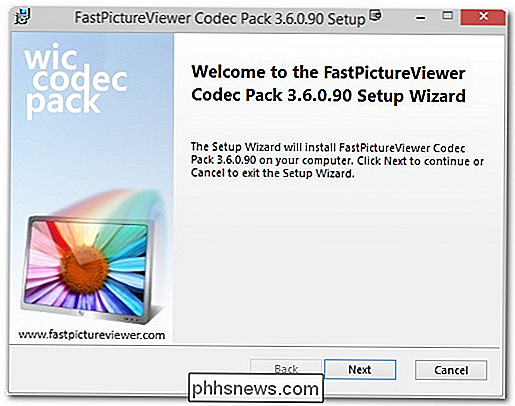
Diversamente dal giocherellare con il registro, installare FastPictureViewer è semplicissimo. Scarica qui il programma di installazione, installa l'app e riavvia il computer (oppure, se hai il tipo di riavvio dal server, riavvia explore.exe).
Dopo il riavvio vedrai che le tue miniature sono passate da icone generiche:

a icone correttamente visualizzate con metadati dettagliati:
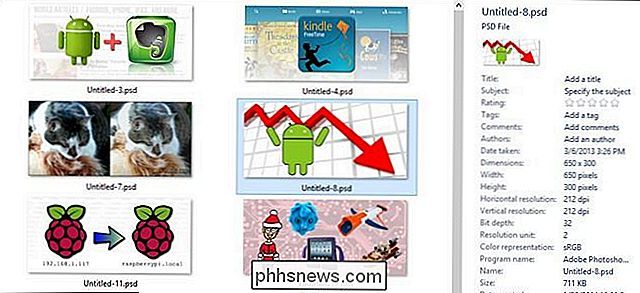
Tutto è impostato con le miniature di Photoshop e le anteprime per quasi tutte le miniature altra fotocamera RAW o formato di progettazione di cui hai bisogno. Grazie alla diffusa adozione aziendale di FastPictureViewer, ci sono poche possibilità che qualsiasi formato nuovo e ampiamente utilizzato venga eliminato.
Hai una domanda tecnica urgente? Mandaci una mail a e faremo del nostro meglio per rispondere.

Come recuperare una password Wi-Fi dimenticata in OS X
Se hai completamente dimenticato la password del Wi-Fi, di solito puoi leggerla dall'etichetta sul router fornita da il tuo ISP - ma cosa succede se non è quello giusto? Puoi anche recuperare la tua password Wi-Fi dal tuo Mac. CORRELATO: Come accedere al tuo router se dimentichi la password Naturalmente, puoi anche passare attraverso l'interfaccia del router per cambiare la password , supponendo che tu non abbia dimenticato la password del tuo router.

Come gestire le notifiche di Slack e le impostazioni Non disturbare
Slack è diventato uno strumento di comunicazione vitale per molte aziende, specialmente quelle con molti dipendenti remoti. Ma nessuno vuole ricevere ping ad ogni ora di ogni giorno. Qui a How-To Geek, amiamo Slack, e ne abbiamo già scritto in precedenza, dandoti alcuni ottimi suggerimenti su come diventare un utente energico di Slack e i modi migliori per cercare cose che devi assolutamente trovare.



